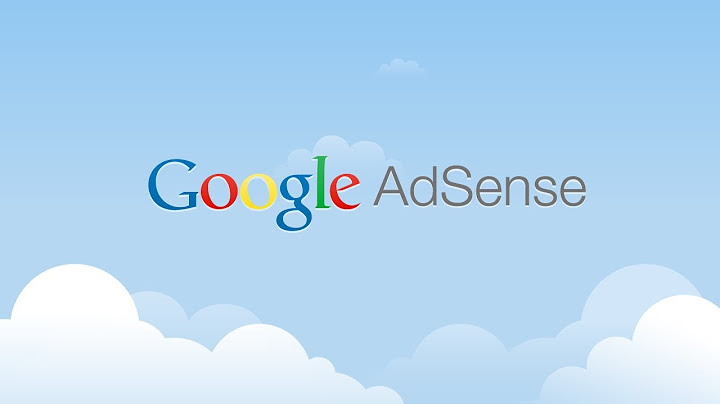Copy nhanh 1 cột trong excel: Show Cách 1: Thủ công Viết ký tự cần copy. Rê chuột hiện dấu + ở mép phải ô excel rồi kéo từ ô đầu đến ô cuối cần kéo. Cách 2: Đến ô cần chép công thức: Cách 3: Kéo công thức cho cả cột Chọn cả cột thì dễ rồi, vậy chọn một vùng xác định nào đó để copy
thì sao (VD copy công thức B1 đến B12). Cách 1Phím tắt: Ctrt + D ***chính là Ctrt + D Copy hàng loạt bằng phaims Ctrl+d: Ví dụ thình huống yêu cầu: Thực hiện: - Chọn cả vùng từ A1 đến C1000 (A1:C1000). Có hai cách chọn vùng, (a) bấm chuột vào A1, và Shift+ bấm chuột vào C1000; (b) bấm Ctrl+g, khi hộp thoại "go to" hiện ra thì gõ A1:C1000, rồi bấm ok. - Sau khi chọn xong, bấm Ctrl+d. Các giá trị từ A1, B1, C1 sẽ được chép xuống A2, B2, C2 ... tới A1000, B1000, C1000. ***Sao chép công thức theo hàng dọc thì dùng ctrl+D. Theo hàng ngang thì ctrl+R Nếu cột A của bạn là cột STT đã đánh số từ 1-1000 hoặc đã có dữ liệu sẵn trong 1000 ô đó, thì các cột còn lại bạn có thể làm nhanh hơn bằng cách rê chuột vào góc fải của ô B1,C1, hoặc cả vùng B1:E1, thấy dấu + đen thì chỉ việc double-click thì nó sẽ copy công thức xuống tới dòng 1000 cho bạn luôn mà khỏi phải kéo. dù 10.000 dòng cũng chỉ 1 cái "đấp-bồ lích"  Còn nếu như cả cột A vẫn chưa có sẵn dữ liệu gì mà toàn bộ chỉ có công thức ở dòng 1 với tất cả các cột, thì bạn có thể dùng cách Ctrl-G, gõ địa chỉ vùng và Ctrl-D như các bạn khác đã hướng dẫn. 1. Tự động tính tổng của cộtĐặt con trỏ xuống cuối cùng của cột cần tính tổng, ấn tổ hợp phím ALT+= Excel sẽ tự động hiện công thức tính tổng SUM() cho bạn. Chỉ cần nhấn Enter, bạn sẽ có ngay kết quả. Nhanh như gió.  Tự động tính tổng của cột 2. Copy công thức Excel cho toàn cộtĐây là công việc vui thú nhất. Sau khi tính toán kết quả cho một ô. Thay vì phải kéo nút vuông đen xuống để copy công thức đến các ô bên dưới, bạn chỉ cần double click vào nút đen này. Xem hình bên dưới để thấy sự lợi hại.  Copy công thức cho toàn cột 3. Thêm đơn vị tiền tệ / phần trămĐể định dạng (format) tiền tệ hoặc phần trăm, bạn có thể dùng menu format đễ định nghĩa. Ngoài ra, dùng các phím tắt dưới đây sẽ giúp bạn tiết kiệm thời gian hơn:
 Thêm đơn vị tiền tệ / phần trăm |